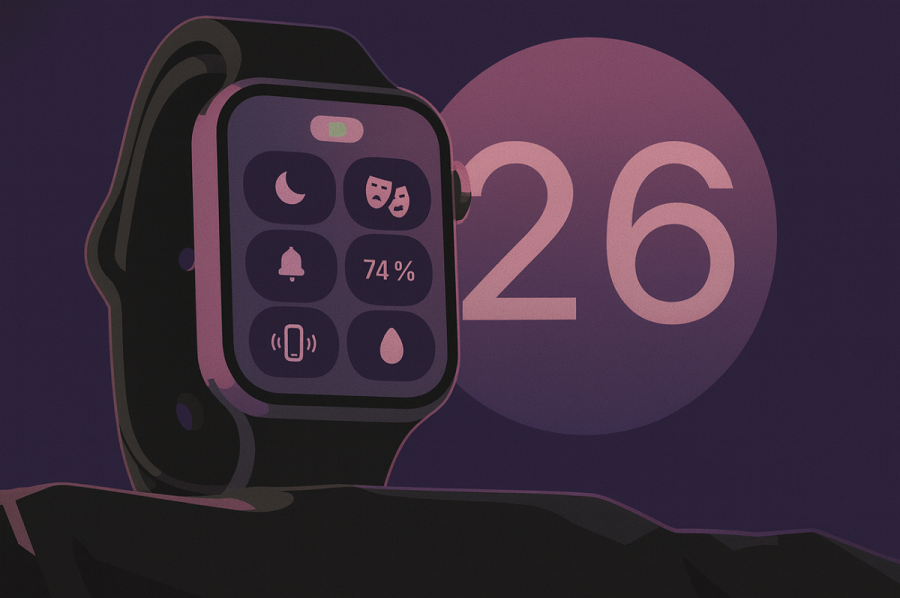iOS 17 de bekleme modu nasıl kullanılır, aşağıda ki adımlar ile ilerleme sağlayabilirsiniz.
iOS’un her yeni sürümüyle birlikte iPhone’unuza yeni özellikler eklenir. Bu özelliklerden bazıları, telefonunuzda zaten bulunan uygulamalardaki küçük iyileştirmelerdir, ancak bazen tamamen yeni bir şey elde edersiniz.
Apple, iOS 17’de Bekleme modunu tanıttı. Apple Watch kullanıcısıysanız, saatinizi şarj ederken buna benzer bir şey yaşamışsınızdır ancak artık iPhone’unuzu komodininizde şarj olurken akıllı ekrana dönüştürebilirsiniz.
iOS 17’de Bekleme modunu nasıl kullanacağınız aşağıda açıklanmıştır.
iOS 17’de Bekleme Modu nedir?
Bekleme modu, şarj olurken iPhone’unuzu akıllı ekran olarak kullanmanızı sağlayan, iOS 17‘deki yeni bir özelliktir. Bu, şarj olurken Apple Watch’ınızda görünen geçerli saati gösteren ekrana benzer, ancak iPhone’un daha büyük alanında, ekrana çok daha fazla içerik ekleyebilirsiniz.
Bir saati görüntülemek için Bekleme modunu kullanabilirsiniz. Ayrıca, fotoğraflar ve widget’lar gibi daha fazla özellik ekleyebilirsiniz. Bekleme modu ayrıca canlı etkinlikleri, bildirimleri, oynatma kontrollerini görmenize ve hatta Siri’ye erişmenize olanak tanır.
Bekleme modu yalnızca iOS 17’de mevcuttur, bu nedenle özelliği kullanmak istiyorsanız iOS 17’ye yükseltmeniz gerekir.
iPhone’unuzda Bekleme Modu Nasıl Etkinleştirilir?
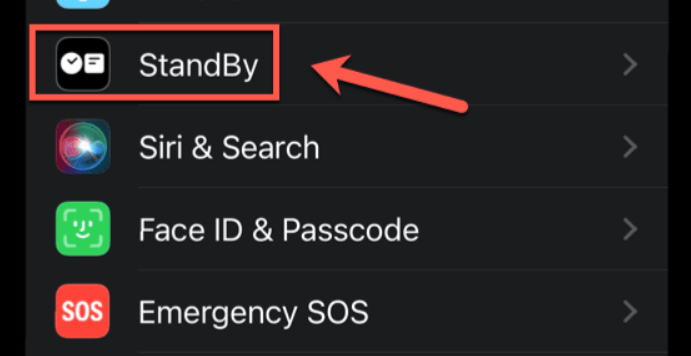
iOS 17 de Bekleme Modu Nasıl Kullanılır
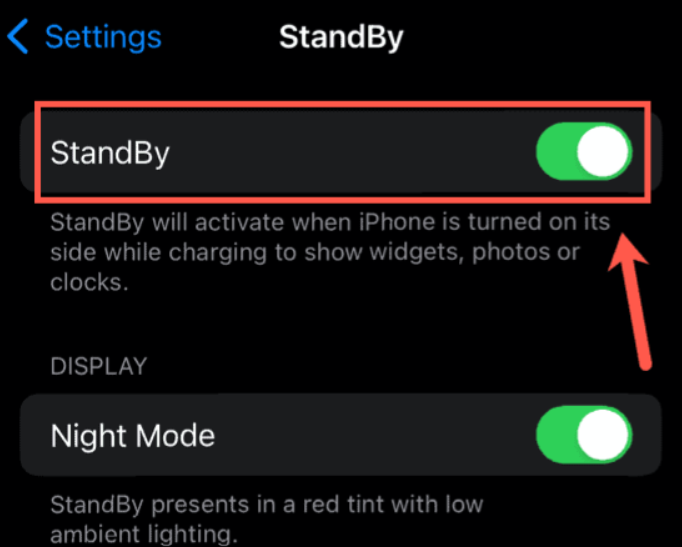
iOS 17 de Bekleme Modu Nasıl Kullanılır
iOS 17 de Bekleme Modu Nasıl Kullanılır

Bekleme Modunda Saat Kadranı Nasıl Değiştirilir
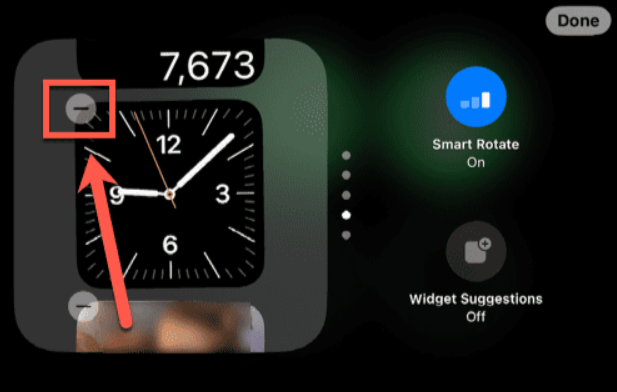
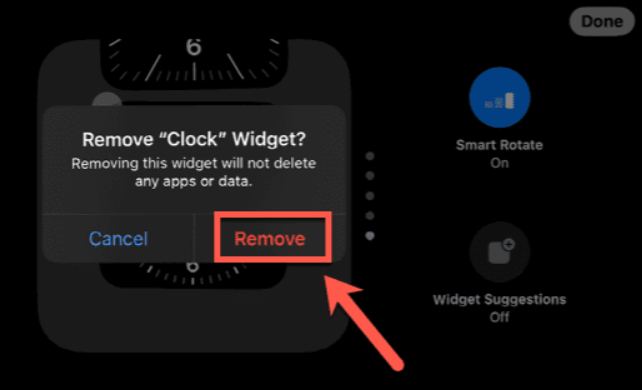
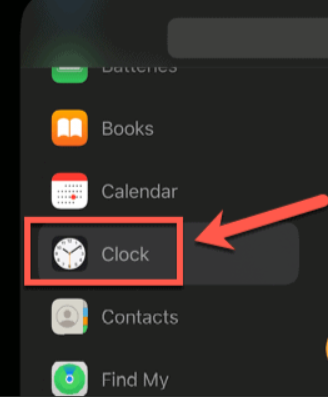
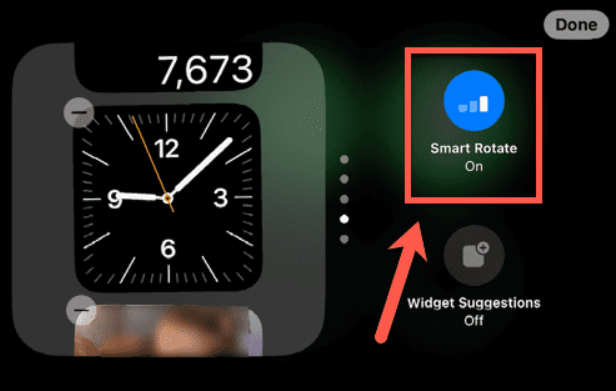
iOS 17 de Bekleme Modu Nasıl Kullanılır